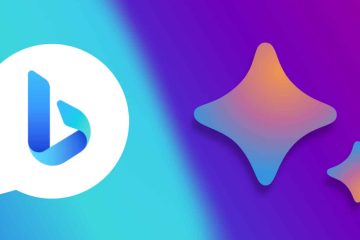Sie benötigen nicht immer einen Computer, um auf Ihr Apple-Konto zuzugreifen. Sobald Sie sich mit Ihrer Apple-ID bei Ihrem iPhone anmelden, können Sie auf alle Einstellungen wie Software-Updates, iCloud-Speicher, AirDrop und mehr zugreifen. Sie können auch zwischen mehreren Apple-IDs auf Ihrem iPhone wechseln, wenn ein Familienmitglied Ihr iPhone teilt.
Aber manchmal stellen Sie möglicherweise fest, dass Sie nicht auf Ihr iCloud-Konto zugreifen können, und fragen sich: „Warum ist meine Apple-ID ausgegraut?“
Um diese Frage zu beantworten und Ihnen bei der Behebung dieses Problems zu helfen, haben wir einige funktionierende Lösungen für Sie, wenn Ihre Apple-ID auf Ihrem iPhone ausgegraut ist. Diese Lösungen sind auch für iPad-Benutzer anwendbar.
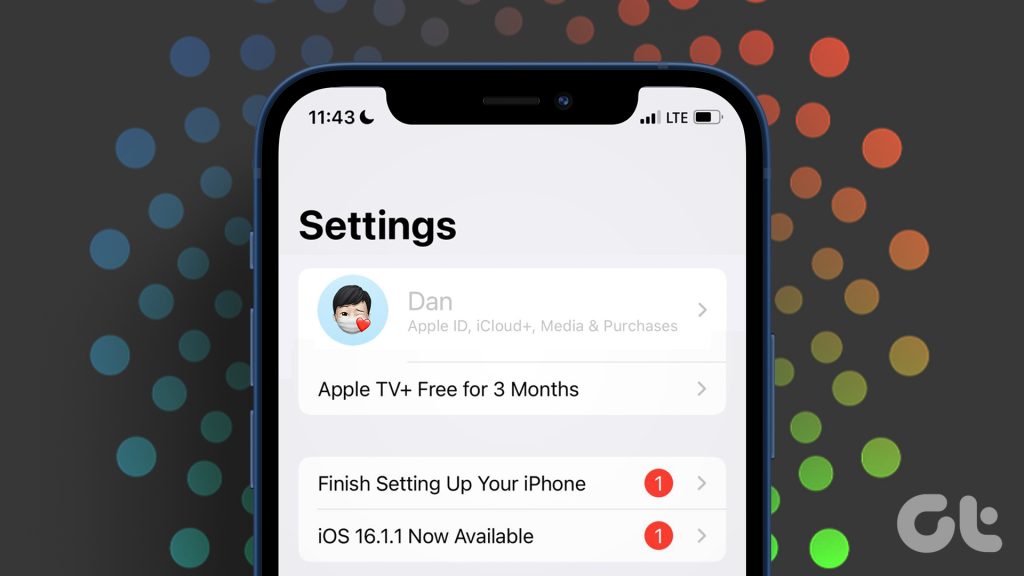
1. Überprüfen Sie die Inhalts-und Datenschutzeinstellungen
Wenn Ihre Apple-ID im Menü „Einstellungen“ Ihres iPhones ausgegraut ist, sollten Sie zunächst die Inhalts-und Datenschutzeinstellungen überprüfen. Wenn Sie Kinder zu Hause haben, können Sie einschränken, welche Inhalte sie durchsuchen dürfen, und den Zugriff auf Websites für Erwachsene verhindern. Allerdings kann die Aktivierung dieser Funktion manchmal dazu führen, dass Ihre Apple-ID ausgegraut wird. So entfernen Sie die Einschränkung.
Schritt 1: Öffnen Sie die Einstellungen-App auf Ihrem iPhone.
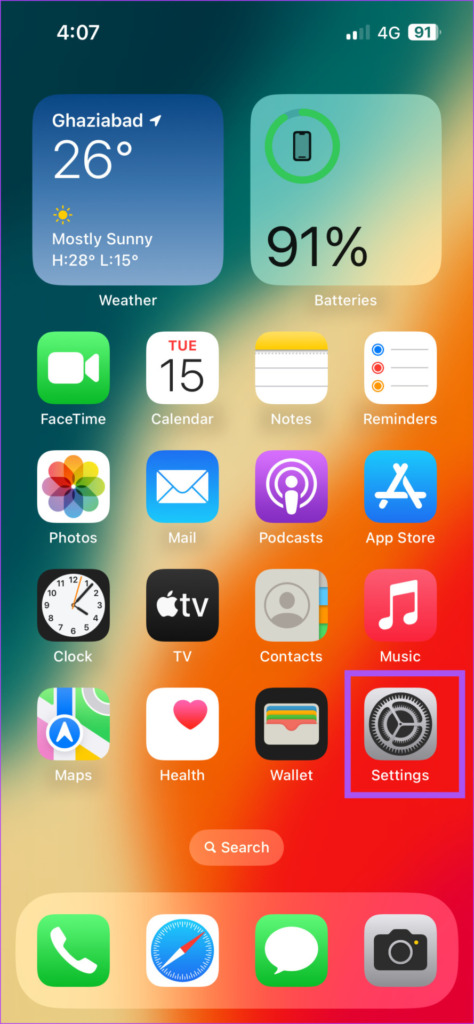
Schritt 2: Scrollen Sie nach unten und wählen Sie Bildschirmzeit aus.
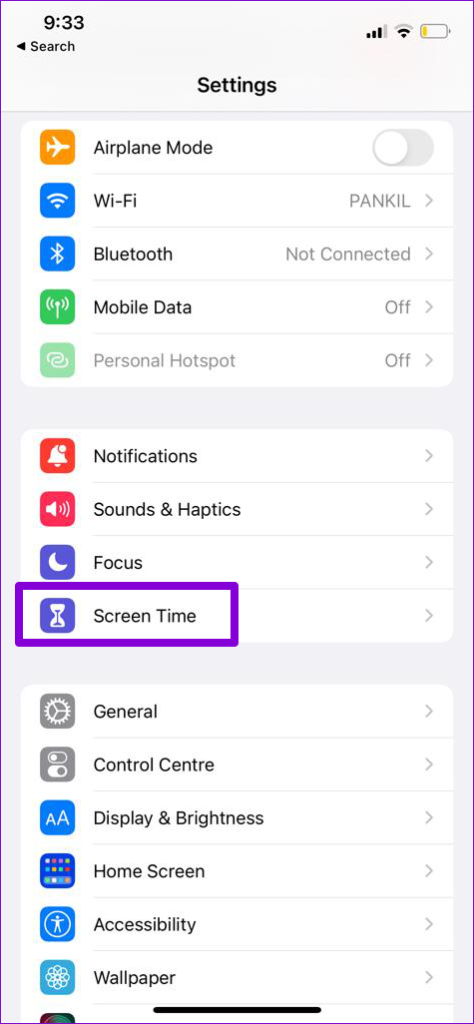
Schritt 3: Tippen Sie auf Inhalts-und Datenschutzbeschränkungen.
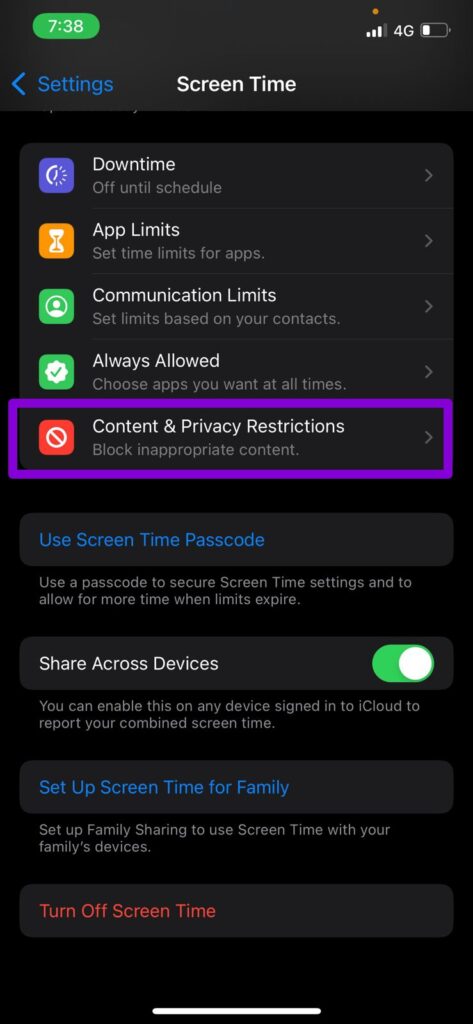
Schritt 4: Tippen Sie auf den Schalter neben Inhalts-und Datenschutzbeschränkungen, um ihn zu deaktivieren.
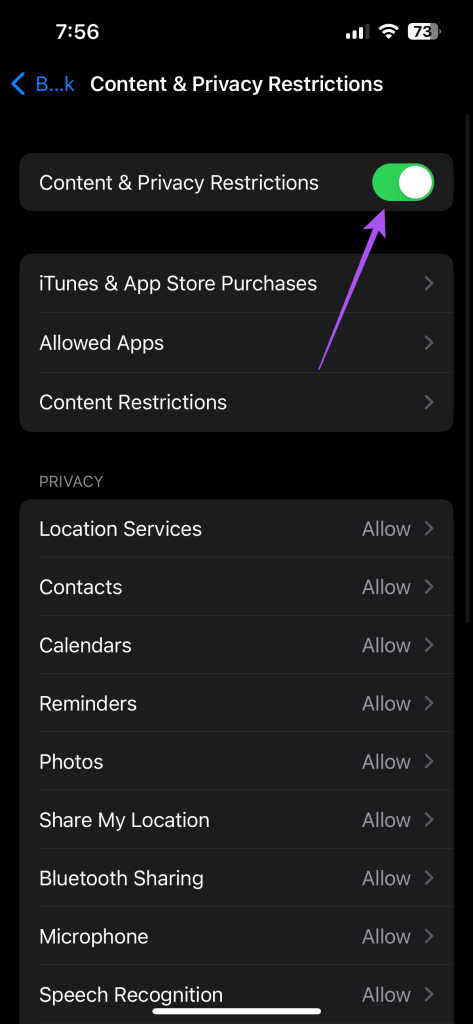
Schritt 5: Gehen Sie zurück und prüfen Sie, ob das Problem vorliegt ist gelöst.
Wenn Sie diese Einstellung nicht vollständig deaktivieren möchten, erfahren Sie hier, wie Sie das Safari-Webinhaltslimit entfernen.
Schritt 1: Öffnen Sie die Einstellungen-App auf Ihrem iPhone.
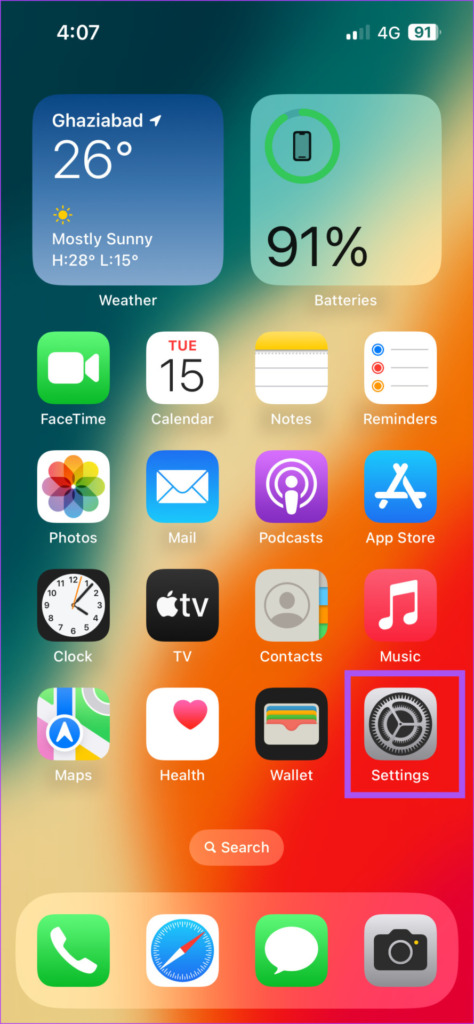
Schritt 2: Scrollen Sie nach unten und wählen Sie Bildschirmzeit aus.
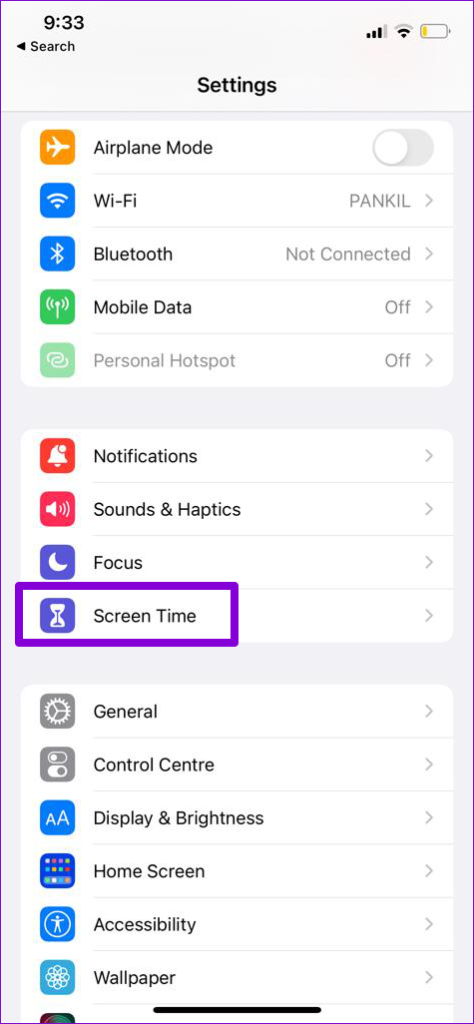
Schritt 3: Tippen Sie auf Inhalts-und Datenschutzbeschränkungen.
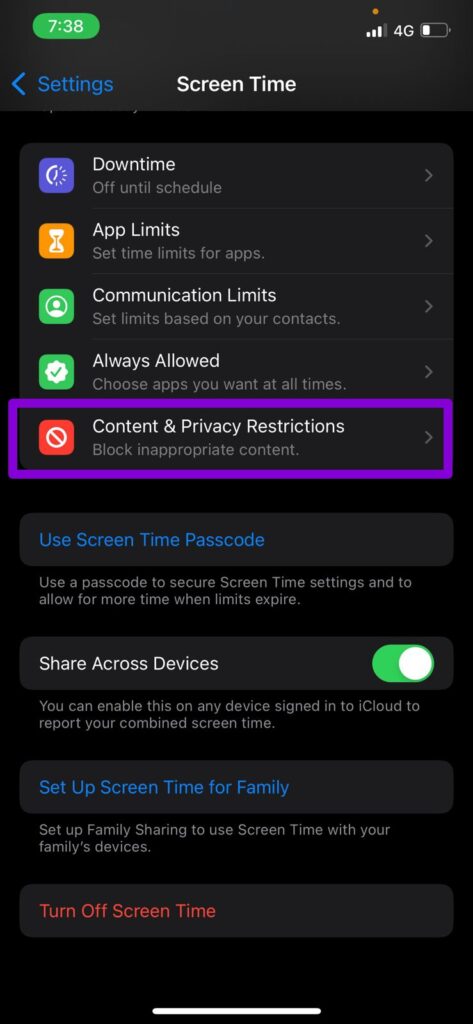
Schritt 4: Wählen Sie Inhaltsbeschränkungen aus.
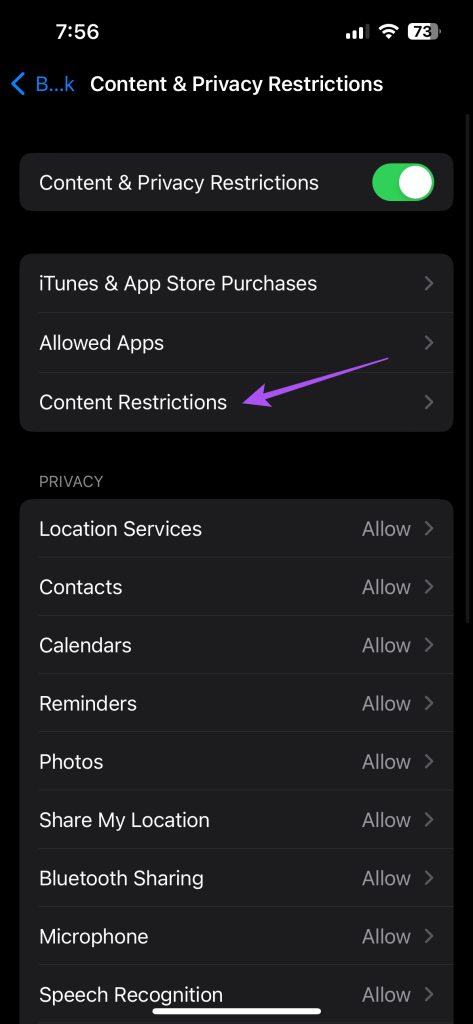
Schritt 5: Tippen Sie auf „Webinhalt“.

Schritt 6: Wählen Sie „Uneingeschränkt“ aus.
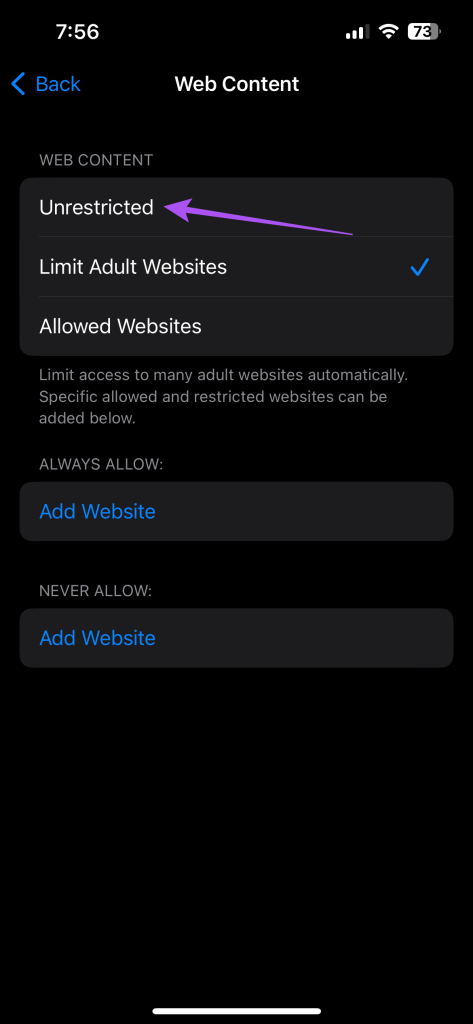
Schritt 7: Gehen Sie zurück und prüfen Sie, ob das Problem behoben ist.
2. Bildschirmzeit deaktivieren
Wenn Sie auf Ihrem iPhone nicht auf Ihre Apple-ID zugreifen können, empfehlen wir Ihnen, die Bildschirmzeit vollständig zu deaktivieren. Screen Time zeichnet die Bildschirmzeit Ihres iPhones auf und hilft dabei, Websites wie YouTube zu blockieren. Sie können versuchen, Screen Time zu entfernen und prüfen, ob das Problem dadurch behoben wird.
Schritt 1: Öffnen Sie die App „Einstellungen“ auf Ihrem iPhone.
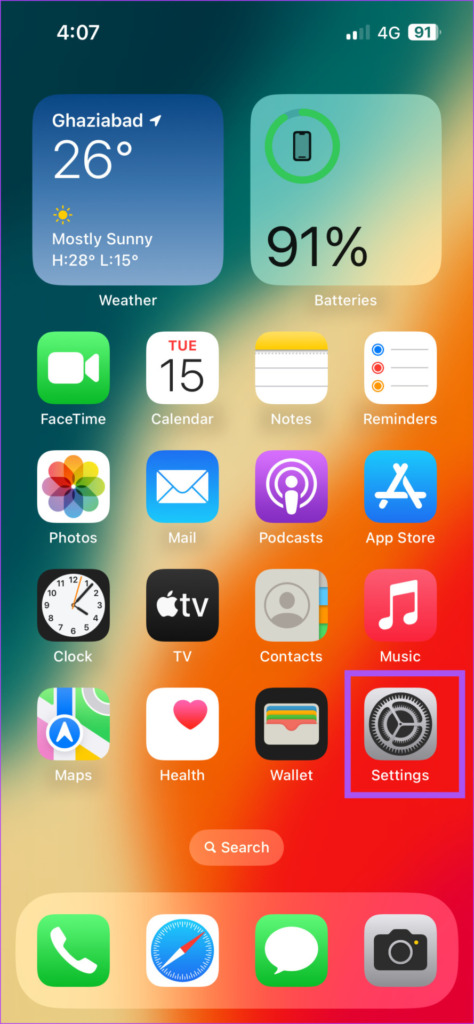
Schritt 2: Scrollen Sie nach unten und wählen Sie Bildschirmzeit aus.
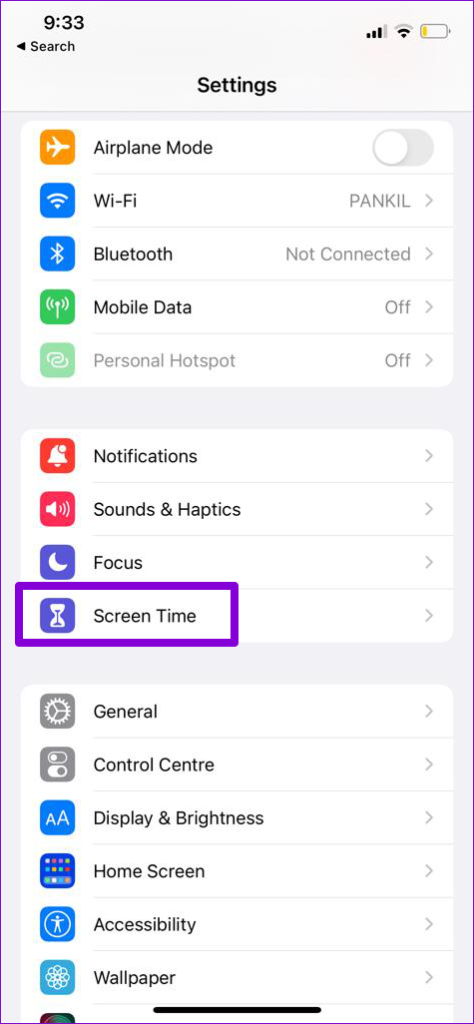
Schritt 3: Scrollen Sie nach unten und tippen Sie auf „Bildschirmzeit ausschalten“.
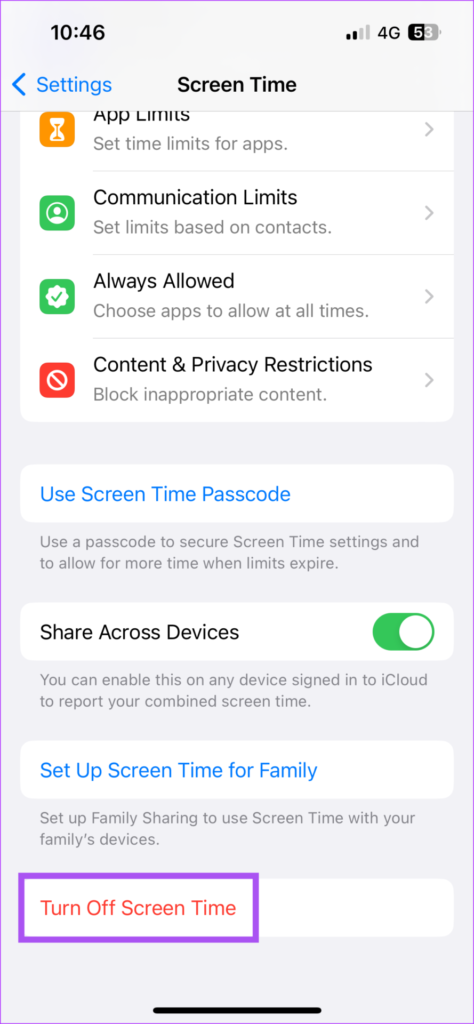
Schritt 4: Geben Sie zur Authentifizierung Ihren Screen Time-Passcode ein.
Schritt 5: Überprüfen Sie nach dem Deaktivieren der Bildschirmzeit, ob Sie auf Ihre Apple-ID-Einstellungen zugreifen können.
3. Wechseln Sie von mobilen Daten zu WLAN
Wenn Sie versuchen, auf Ihren iCloud-Speicher zuzugreifen und Ihre iCloud ausgegraut ist, müssen Sie Ihre Internetgeschwindigkeit überprüfen. Um schnell auf Ihre Dateien zugreifen zu können, muss Ihr iPhone über eine starke Internetverbindung verfügen. Wir empfehlen daher, von mobilen Daten auf WLAN umzusteigen. Außerdem können Sie eine Verbindung zu einem 5-GHz-Frequenzband herstellen, wenn Sie über einen Dualband-Router verfügen.
4. Beenden und Neustarten der Einstellungen erzwingen
Wie bei jeder anderen App auf Ihrem iPhone können Sie versuchen, das Beenden und Neustarten der Einstellungen-App zu erzwingen. Dies gilt insbesondere dann, wenn Ihre Apple-ID in den Einstellungen ausgegraut ist. Die App „Einstellungen“ ist die am häufigsten verwendete App auf Ihrem iPhone und läuft im Hintergrund. Sie können jedoch versuchen, das Beenden zu erzwingen und neu zu starten, um zu sehen, ob das Problem gelöst wird.
Schritt 1: Wischen Sie auf dem Startbildschirm Ihres iPhones nach oben und halten Sie es gedrückt, um die Hintergrund-App-Fenster anzuzeigen.
Schritt 2: Wischen Sie nach rechts, um nach der App „Einstellungen“ zu suchen. Wischen Sie dann nach oben, um die App zu entfernen.
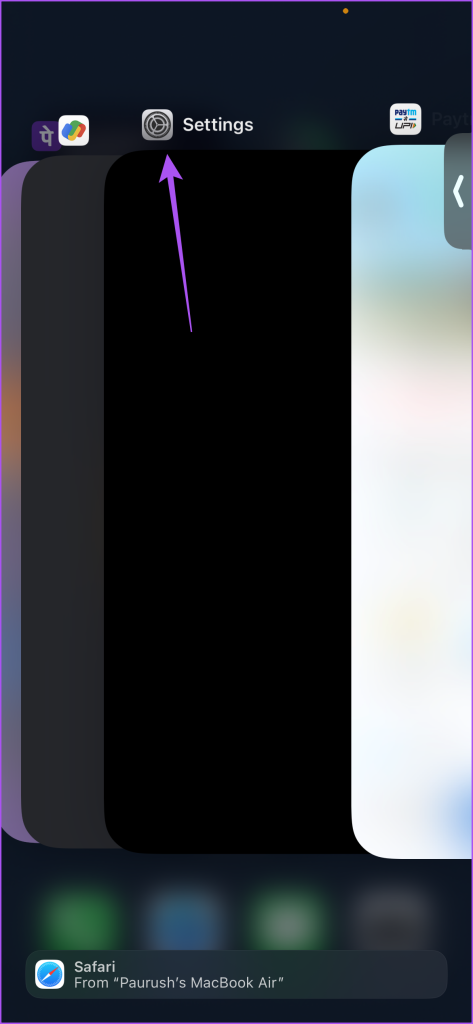
Schritt 3: Starten Sie die App „Einstellungen“ neu und prüfen Sie, ob das Problem behoben ist.
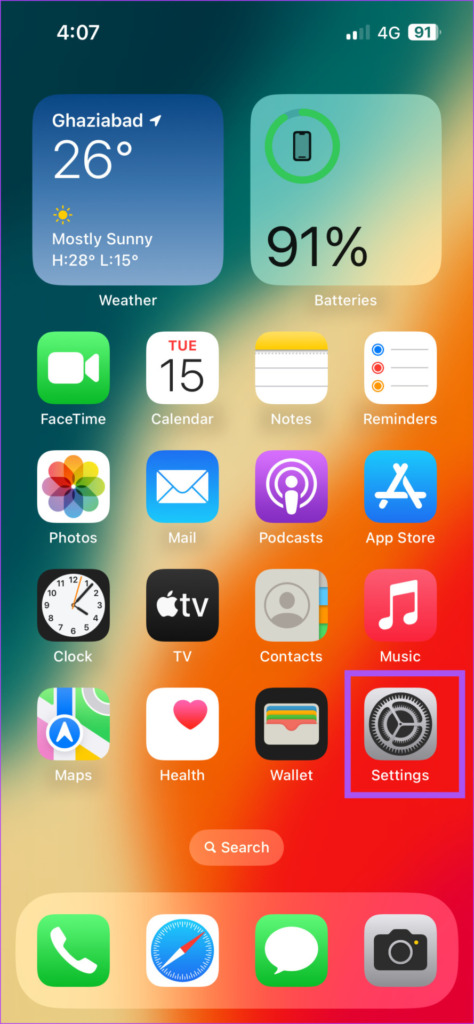
5. iOS aktualisieren
Es muss ein Problem mit der aktuellen iOS-Version vorliegen, wenn Ihre Apple-ID auf Ihrem iPhone immer noch ausgegraut ist. Sie können nach einem iOS-Update suchen und es installieren, um zu sehen, ob es funktioniert.
Schritt 1: Öffnen Sie die App „Einstellungen“ auf Ihrem iPhone.
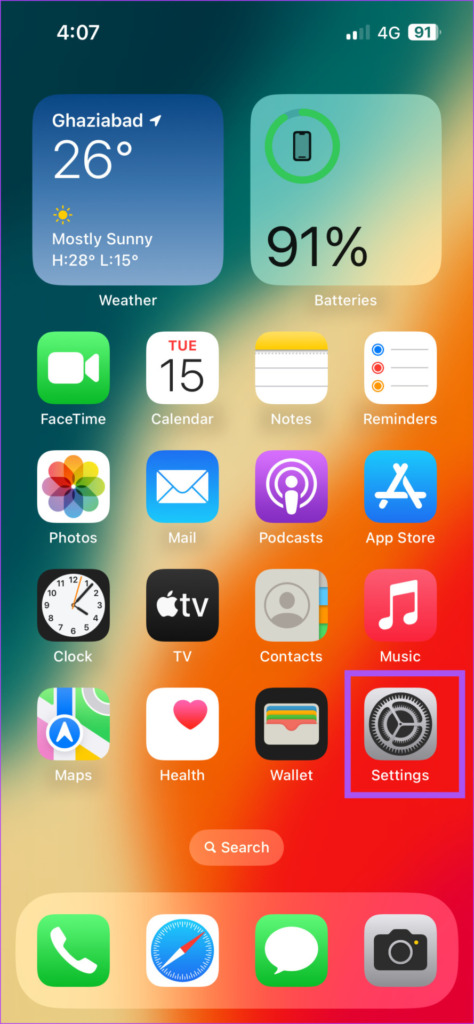
Schritt 2: Scrollen Sie nach unten und tippen Sie auf „Allgemein“.
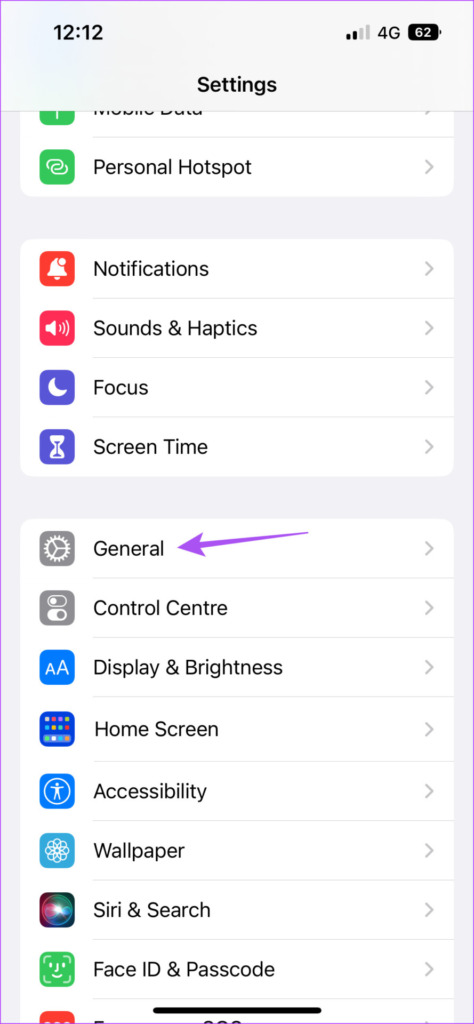
Schritt 3: Wählen Sie Software-Update.
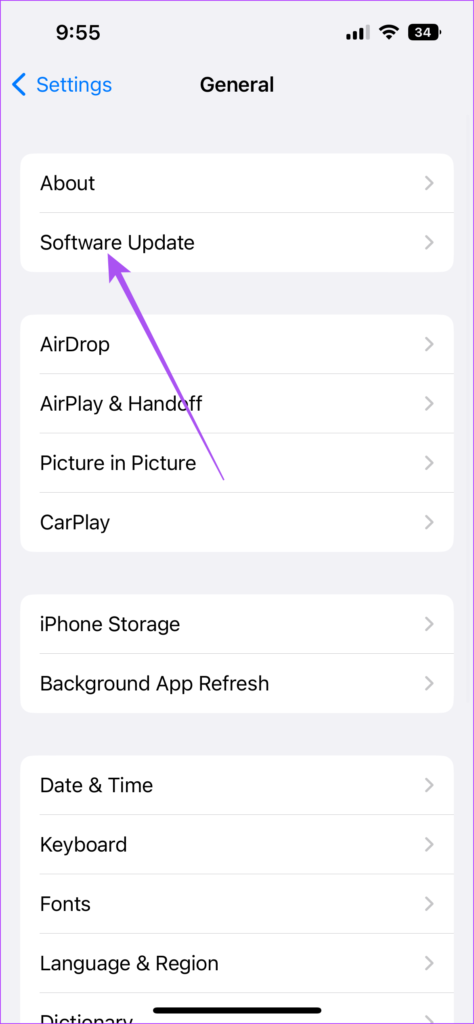
Schritt 4: Wenn ein Update verfügbar ist, laden Sie es herunter und installieren Sie es.
Schritt 5: Öffnen Sie nach der Installation erneut die Einstellungen und prüfen Sie, ob das Problem behoben ist.
6. Besuchen Sie die Apple-Systemstatusseite
Wenn keine der Lösungen für Sie funktioniert hat, muss es sich um ein Problem von Apple handeln. Um dies zu überprüfen, können Sie die offizielle Apple-Systemstatusseite besuchen und prüfen, ob die Apple ID funktioniert. Wenn neben der Apple-ID ein roter Punkt angezeigt wird, müssen Sie warten, bis das Problem behoben ist.
Auf die Apple-ID zugreifen
Diese Lösungen sollten hilfreich sein, wenn die Apple-ID auf Ihrem iPhone ausgegraut ist. Sie können unseren Beitrag auch lesen, wenn die Apple-ID-Abmeldung aufgrund von Einschränkungen auf Ihrem iPhone nicht verfügbar ist.